Kuidas printida pilti iPhone 5-s iOS 7-s
Teie iPhone 5 võib teha paljusid asju, kuid üks funktsioon, mis võib takistada teil seda sagedamini kasutamast, on seadmest printimisega kaasnevad raskused. Nii et kui teil on oma iPhone 5-s pilt, mida soovite printida, võite seda lükata edasi, kuni teil on võimalus ühendada oma iPhone printeriga ja oma pildid sel viisil laadida. Kuid mida te võib-olla ei taipa, on see, et saate printida pilte otse oma iPhone 5-st iOS 7-s ja see ei eelda isegi telefoni printeridraiverite allalaadimist. Paljudel Apple'i toodetel on funktsioon nimega AirPrint, mis nõuab lihtsalt ühilduva printeri olemasolu ja saate otse telefonist printida mitmeid erinevaid faile ja üksusi.
IPhone 5 piltide printimine
Pange tähele, et selle õpetuse puhul eeldatakse, et teil on AirPrinti toega printer. AirPrinti printerite täielikku loendit näete Apple'i saidil siin. Kui teie printer ei saa AirPrinti, siis saate pildi endale saata meilisõnumiga ja printida printeriga ühendatud arvutist. Kui olete mõelnud uue printeri ostmise üle ja soovite seda, mis ühildub AirPrintiga, siis on see HP mudel hea valik. Nii et jätkake lugemist allpool, saate teada, kuidas printida pilt oma iPhone 5-st oma AirPrinti-võimelisse printerisse.
1. samm: avage rakendus Fotod .

2. samm: valige album, mis sisaldab pilti, mida soovite printida.
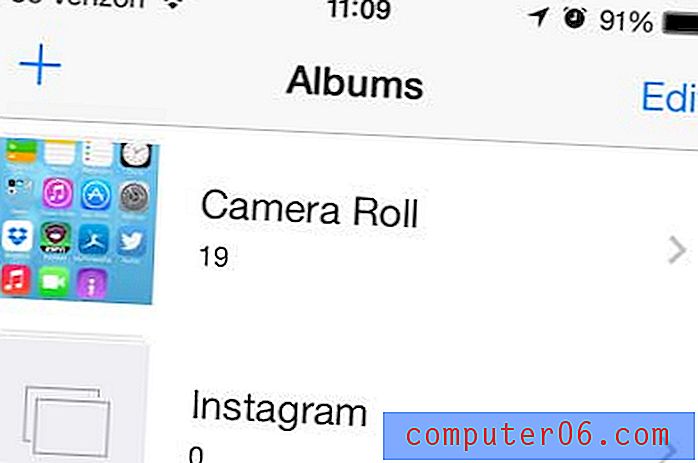
3. samm: puudutage prinditava pildi pisipilti.
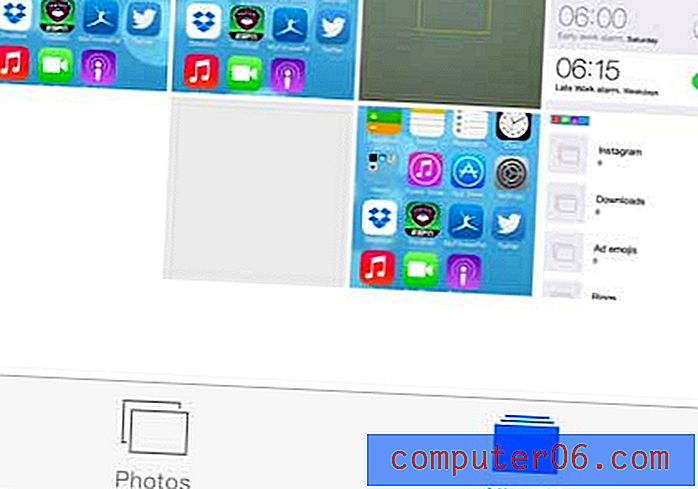
4. samm: puudutage jagamisnuppu ekraani vasakus alanurgas.
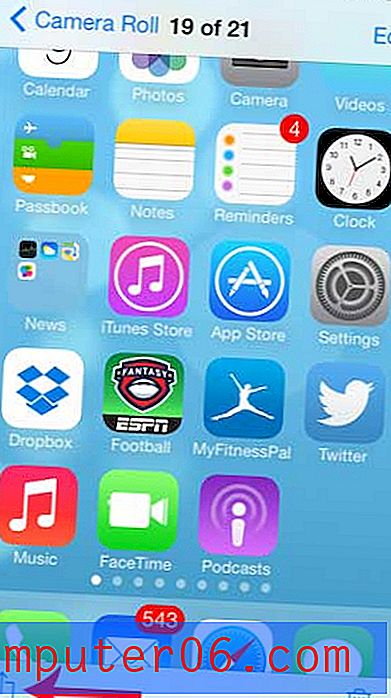
5. samm: libistage alumist rida vasakule, seejärel puudutage nuppu Prindi .
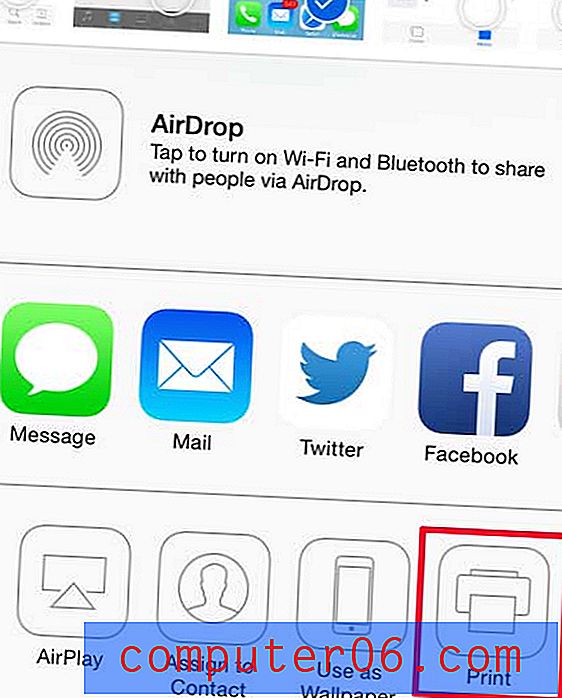
6. samm: puudutage ekraani ülaosas nuppu Printer .
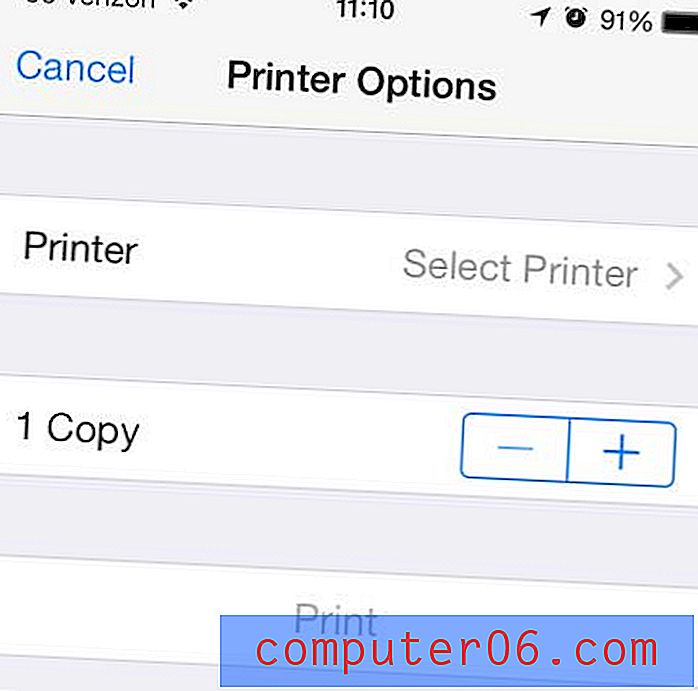
7. samm: valige printer, millele soovite pildi printida.
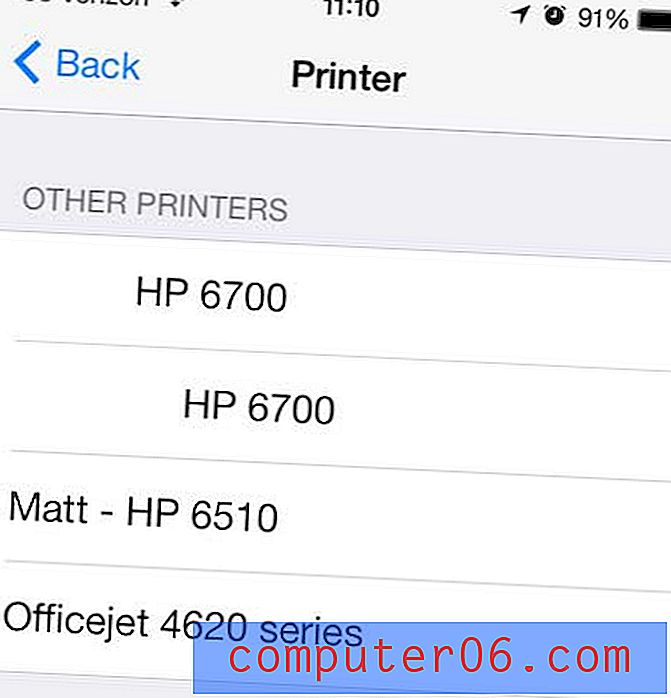
8. samm: puudutage nuppu Prindi .
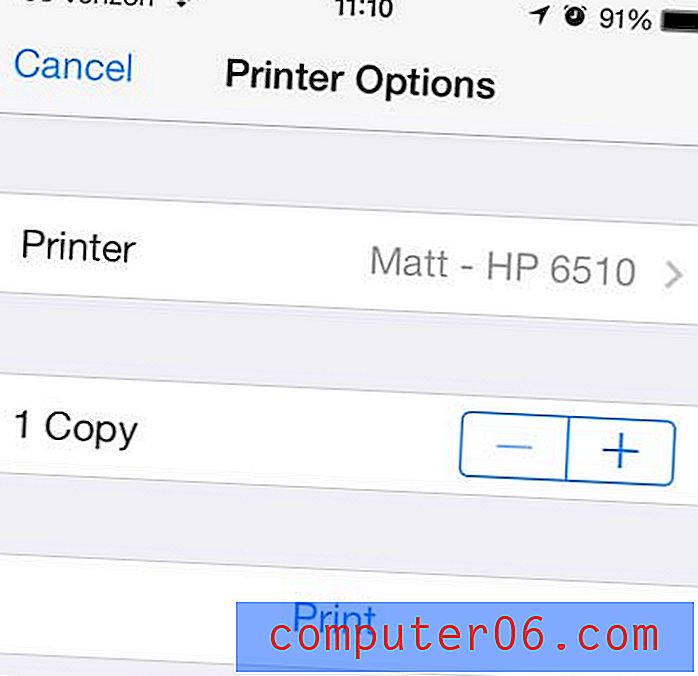
Liituge tasuta Amazon Prime'i prooviversiooniga ja vaadake, kas tasuta kahepäevane saatmine ja kohene video voogesitus on teile meeldivad asjad.
Sarnast meetodit saate kasutada ka iPhone 5-st veebilehtede printimiseks.



